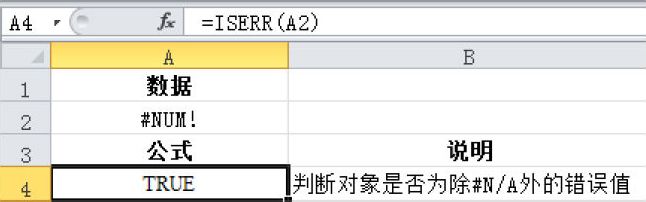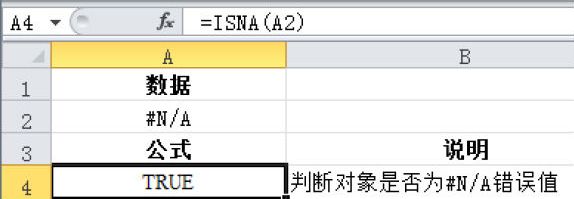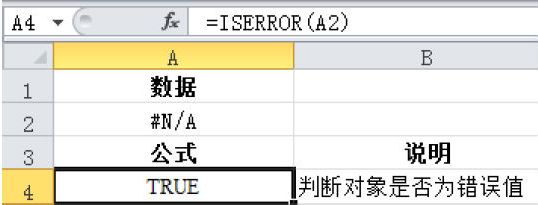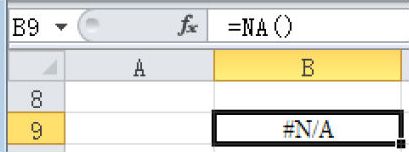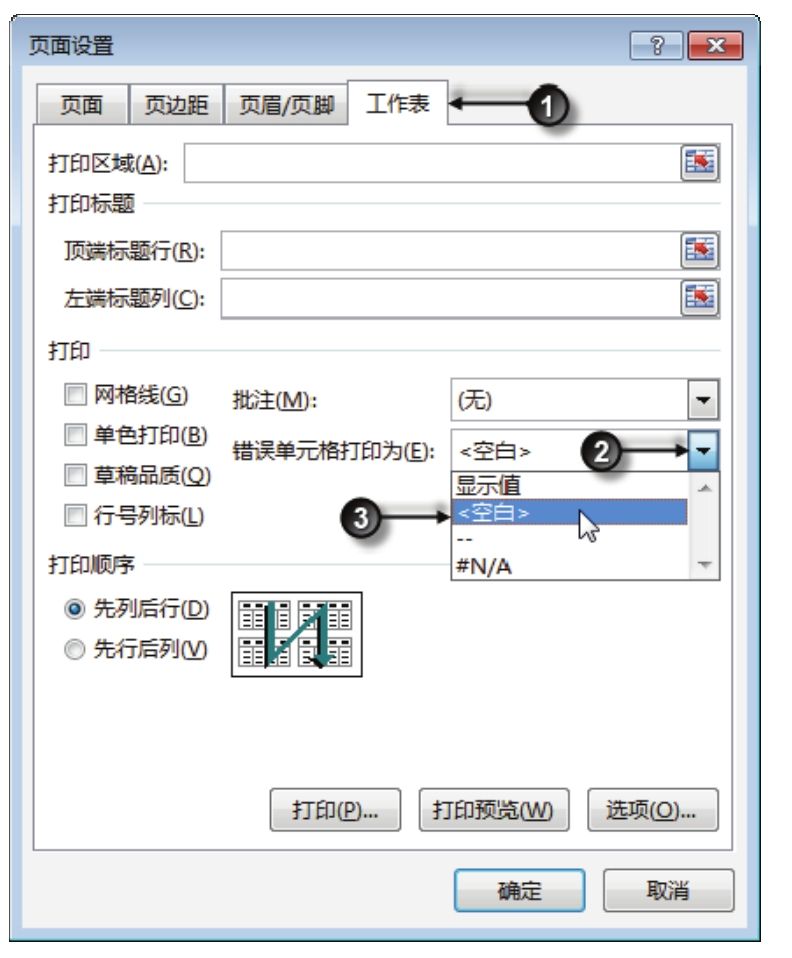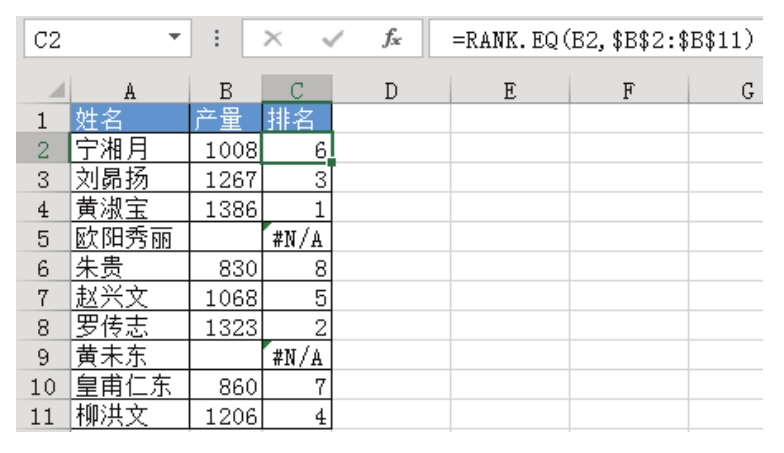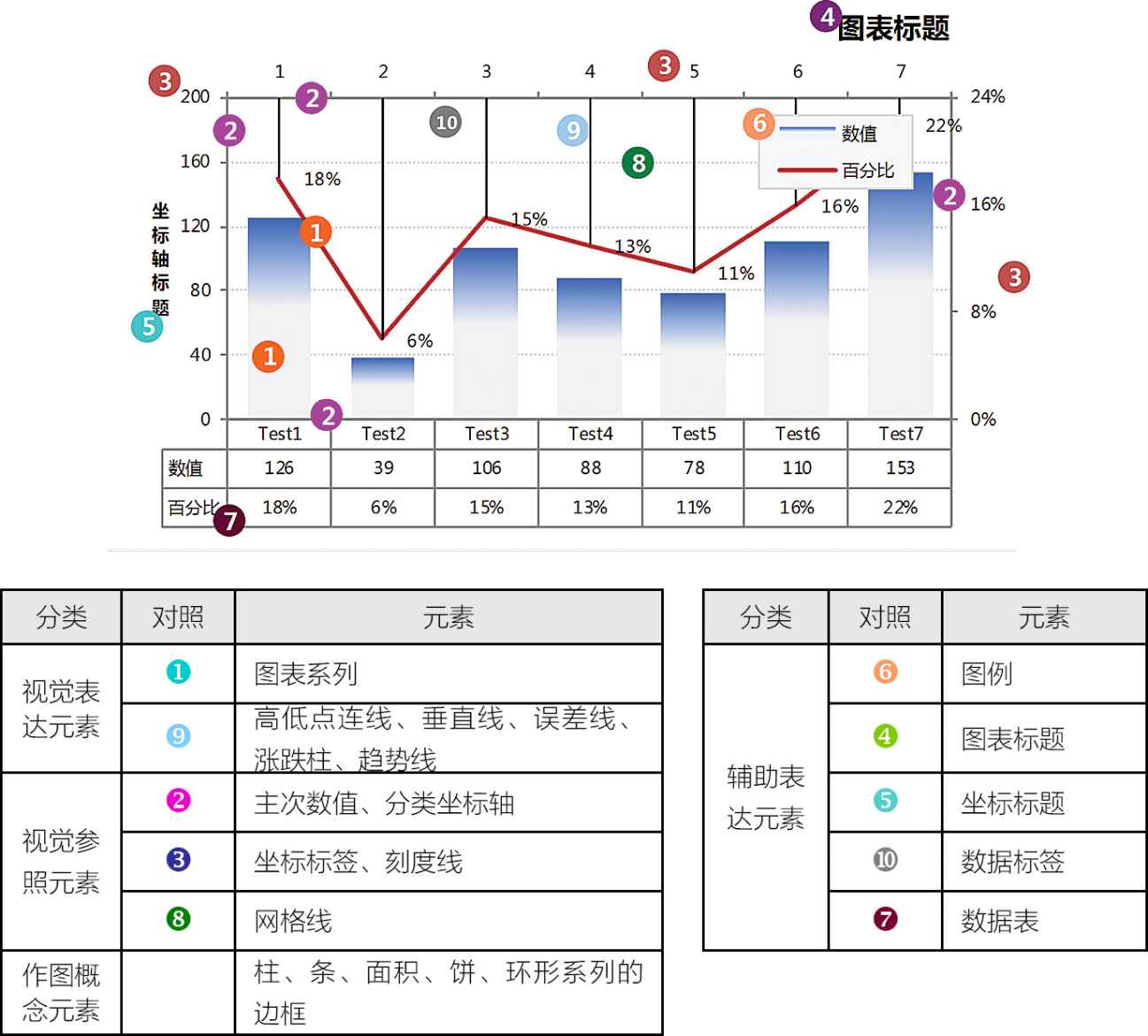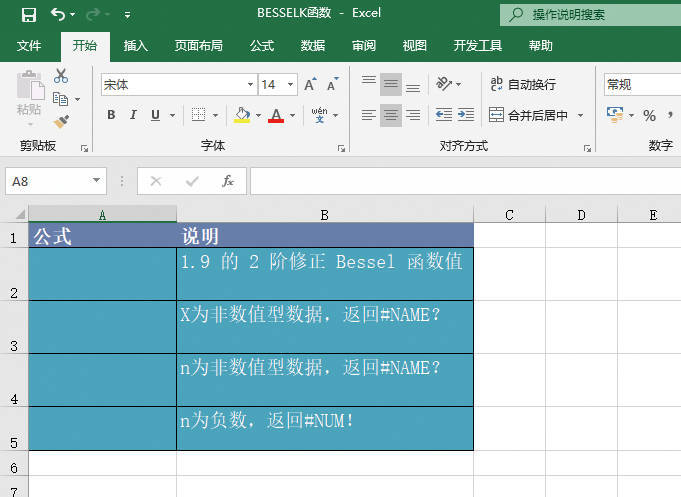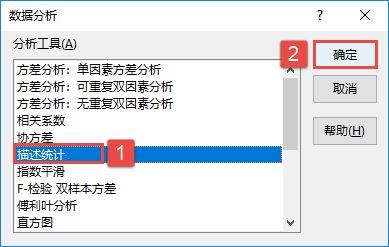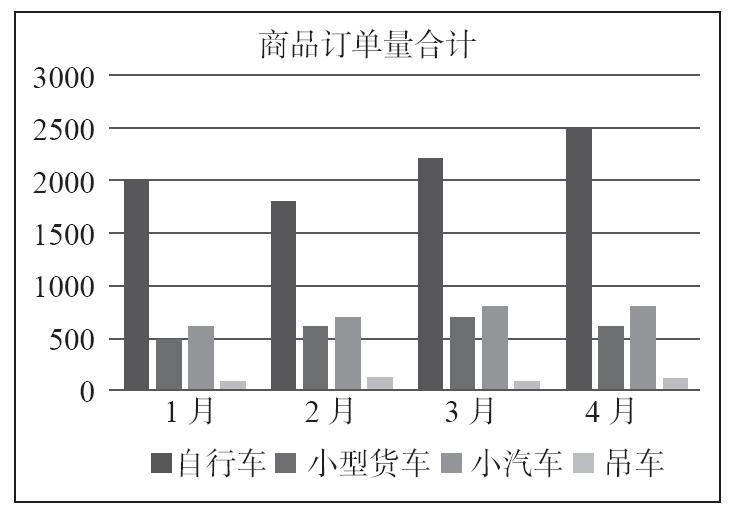逐次修正错误会导致效率低下
在输入订单的明细栏、单价等数据时,只要输入商品 No.就可以同时显示商品名和单价。如果预先可以设置这样的机制,就能快速推进工作了。同时,还能避免人工输入造成的错误。我们在 B 列中输入只要在 A 列中输入商品 No.,就能显示相应的商品名称的 VLOOKUP 函数。
➊ 在单元格 B2中输入以下 VLOOKUP 函数:
=VLOOKUP($A2,$E:$G,2,0)
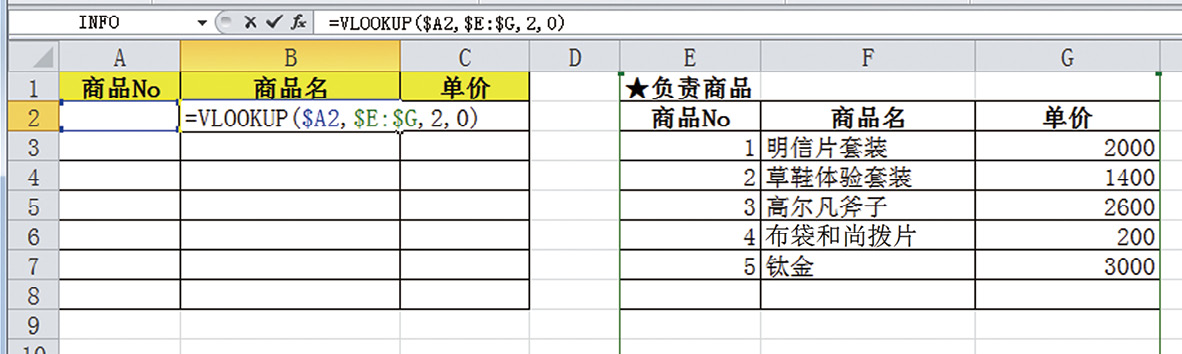
➋ 按回车键确定,并将公式一直复制粘贴到最后一行。
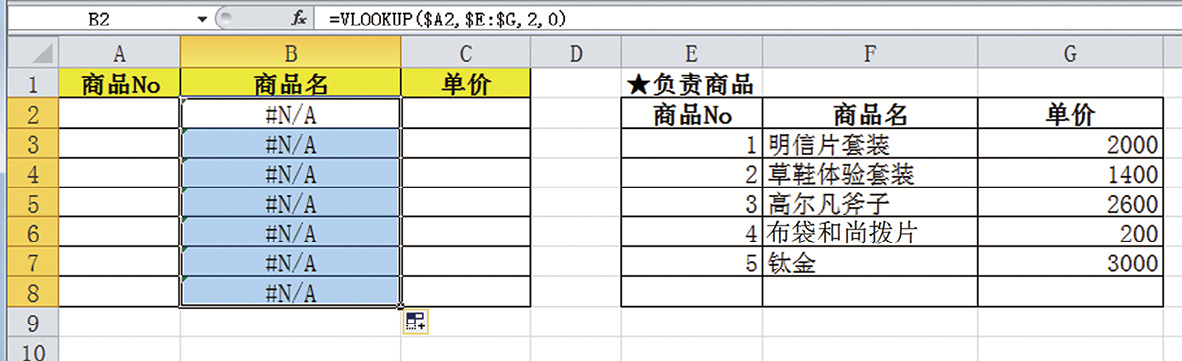
如图所示,单元格中会出现“#N/A”这样的错误值。这是由于函数公式中存在错误所误造成的。若是在单元格 A2中输入1,就会从负责商品栏中导出对应的商品名称。
在单元格 A2中输入1,显示商品名

总而言之,由于插入的是以商品 No.为检索值的函数,如果 A 列中皆为空白单元格,自然就会出现错误。
如果是仅在公司内部使用的工作表,这样也没什么问题。但是,如果是制作报价单或订单的话,要尽可能避免这种错误值的出现。但是,只是单纯删去单元格中的函数,再次使用时还是需要重新输入公式,这样非常没有效率。
如结果有误,则返回空白值
这一问题,可以运用处理“计算结果有误的话,返回空白值”的函数公式来解决。这时,我们会用到 IFERROR 函数(Excel 2007之后的版本中具备的函数)。
通常都是因为先输入基本公式后,才发现有可能会有错误,再进行隐藏错误的处理。因此,输入公式时就要嵌入先前提到的 VLOOKUP 函数。最终,单元格 B2中要输入以下公式:
=IFERROR(VLOOKUP($A2,$E:$G,2,0),"")
➊ 选择单元格 B2,按F2 键,使单元格处于可编辑状态
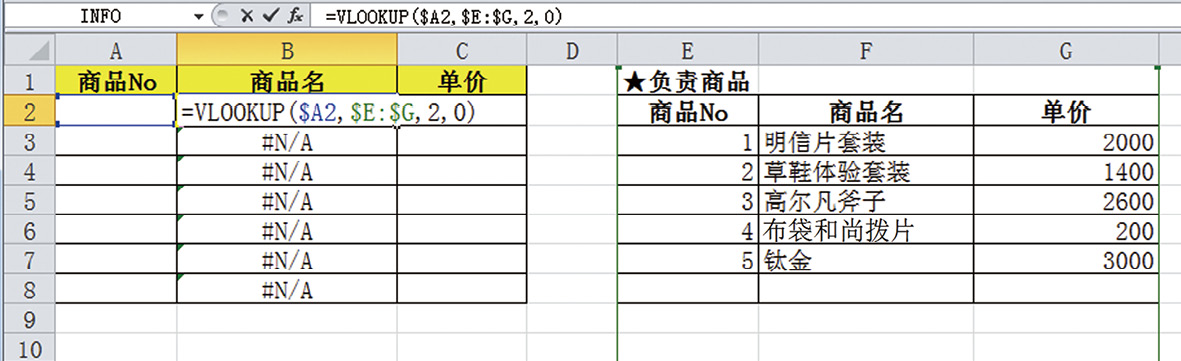
➋ 在等号(=)之后输入“i”后出现候选菜单,选择第2个“IFERROR”。
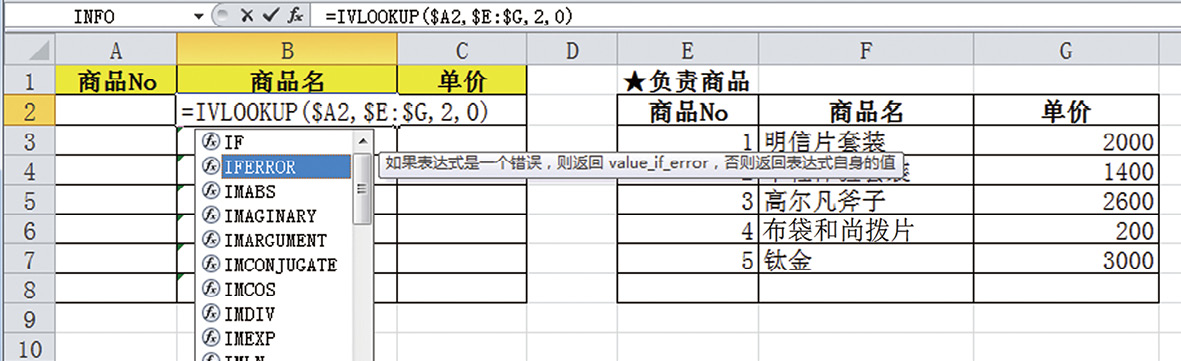
➌ 按TAB 键确定后,补充输入=IFERROR(。

➍ 完成公式后按回车键确定,并将公式一直复制粘贴到最后一行,就可以隐藏错误值。
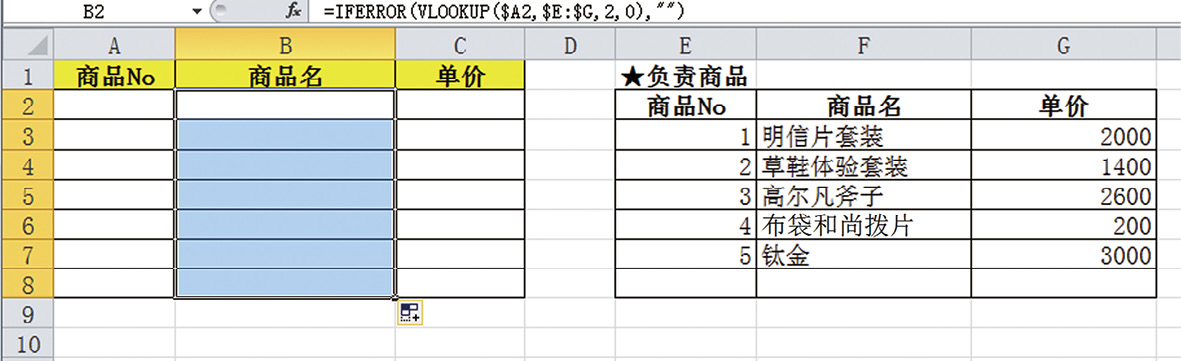
➎ 在 A 列中输入商品 No.,会自动显示商品名与单价的数据。

IFERROR 函数第二参数中,连续输入了2个引号"",这是指定空白值的意思。
把 B 列的公式复制到 C 列,VLOOKUP 函数第三参数改为3。
IFERROR 函数的特点在于,第一参数指定的函数为错误值时,就会返回第二参数指定的值。在这个例子中,第二参数指定的是空白值,因此也就设定了“第一参数的 VLOOKUP 函数若为错误值,显示为空白结果”这样的机制。
如使用2003之前的 Excel 版本的话,应该怎么做
只有在 Excel 2007之后的版本才可以使用 IFERROR 函数隐藏错误值。如果你的 Excel 是2003版之前的,可以使用下面的公式:
=IF(ISERROR(公式),"",公式)
ISERROR 函数可以检查括号内指定的公式是否为错误值。如果是则为“真”,否则返回“伪”值。以此为基础来解读 IF 函数,便可知其处理过程是这样的:第一参数的逻辑式若为真,也就是说 ISERROR 函数结果为真,则返回第二参数的空白值,否则将继续处理公式。